Acceso a la creación de plantillas de factura en pdf
Acceso
Se puede acceder a la configuración de Plantillas para identificar facturas PDF desde el menú Datos básicos.

También desde el proceso Identificar facturas, mediante el botón Plantillas para identificar facturas PDF.

Al acceder a esta opción, se abre la lista de plantillas existentes que muestra, por cada una, la descripción asignada por el usuario, el industrial al que corresponde y los idiomas para los que está definida.
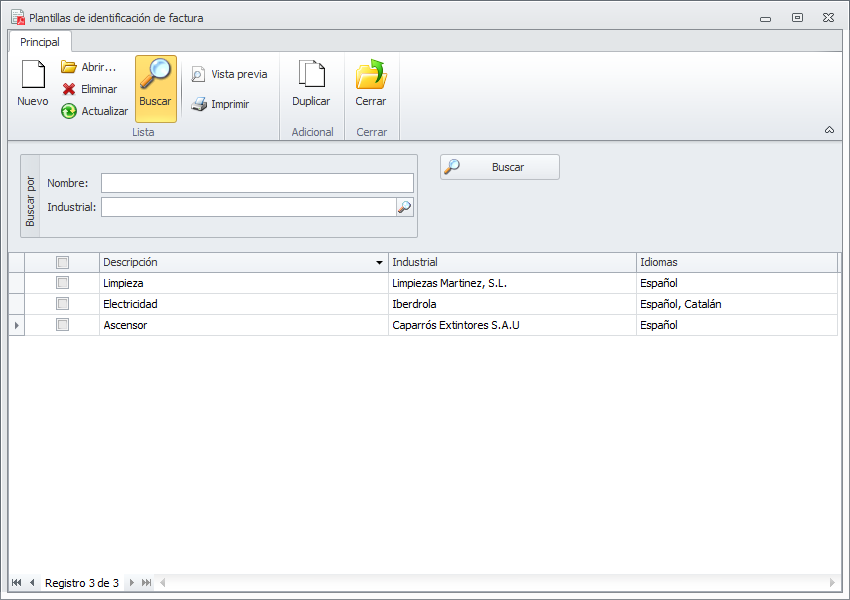
Nueva plantilla
Para dar de alta una nueva plantilla, haga clic en el botón Nuevo. Se abrirá la ficha de la plantilla.
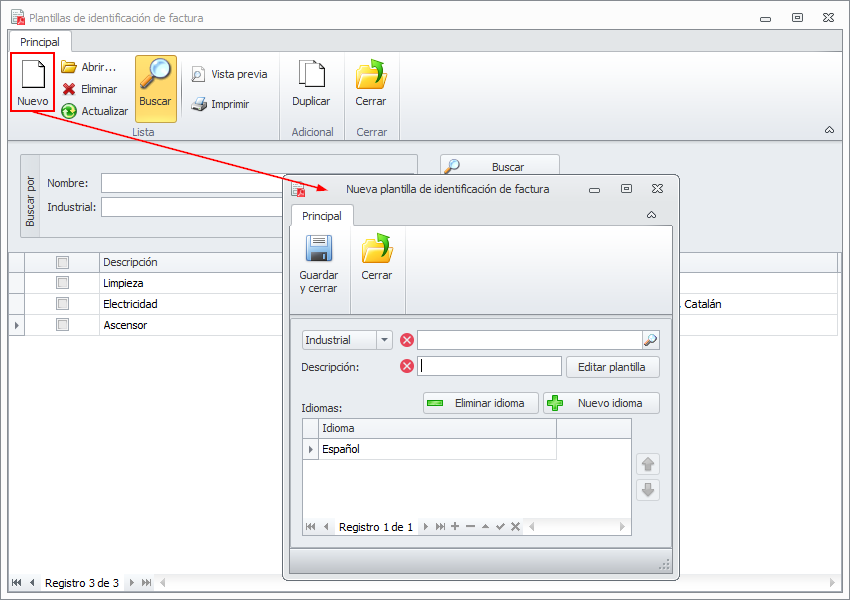
Industrial. Seleccione el industrial al que corresponde la plantilla que va a definir.
Descripción. Asígnele una descripción a la plantilla. Puede indicar en ella el servicio prestado, la fecha de alta de la plantilla o cualquier otro dato que sea de su interés.
La descripción es muy útil en los siguientes casos:
Compañías energéticas, en las que el mismo industrial emite facturas de electricidad y de gas cuyo diseño es distinto. Esto permite disponer, vinculadas al mismo industrial, diferentes plantillas según el servicio que prestan.
Industriales que cambian el diseño de sus facturas en un momento dado. Durante un tiempo se recibirán facturas en ambos formatos. Se puede generar la nueva plantilla, manteniendo la antigua para las facturas que lleguen con retraso.
Idioma. En la misma plantilla puede crear versiones según idiomas. Sirve para identificar datos de texto en los diferentes idiomas en lo que el industrial puede emitir la factura. Haga clic aquí para más información sobre los idiomas de las plantillas.
Haga clic sobre el botón Editar plantilla.

Se muestra esta ventana que le avisa de que deberá seleccionar una factura en formato pdf para diseñar la plantilla.
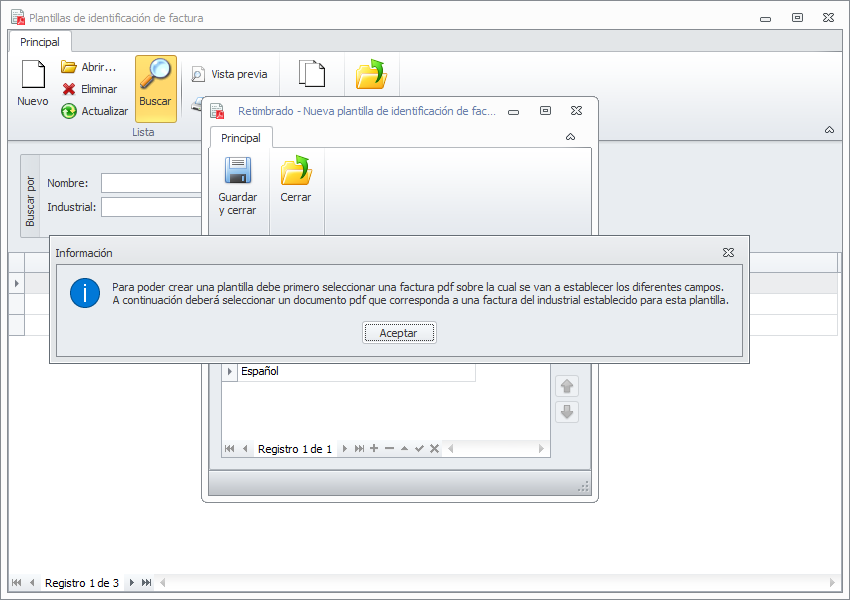
Tras aceptar ese mensaje, se abre el explorador para que escoja la factura con la que diseñar la plantilla.
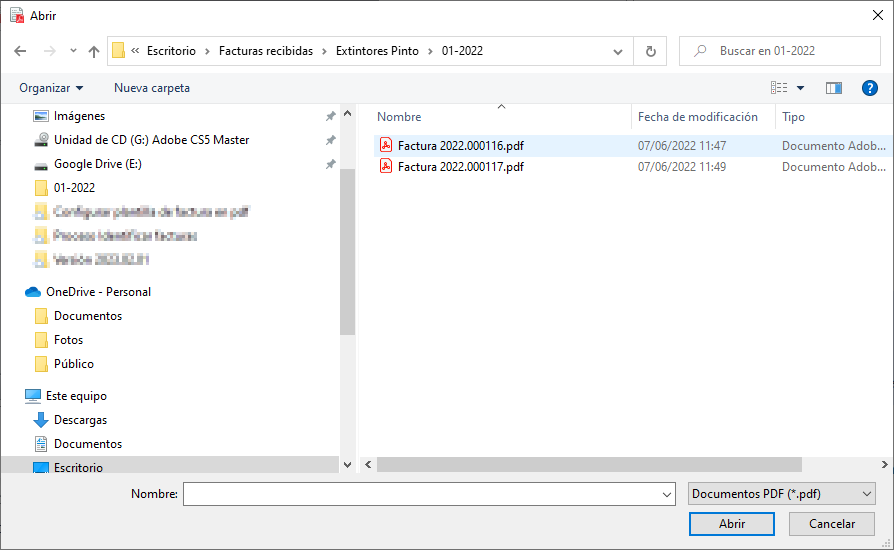
A continuación, se abre el editor de plantillas de factura en PDF para iniciar su configuración.
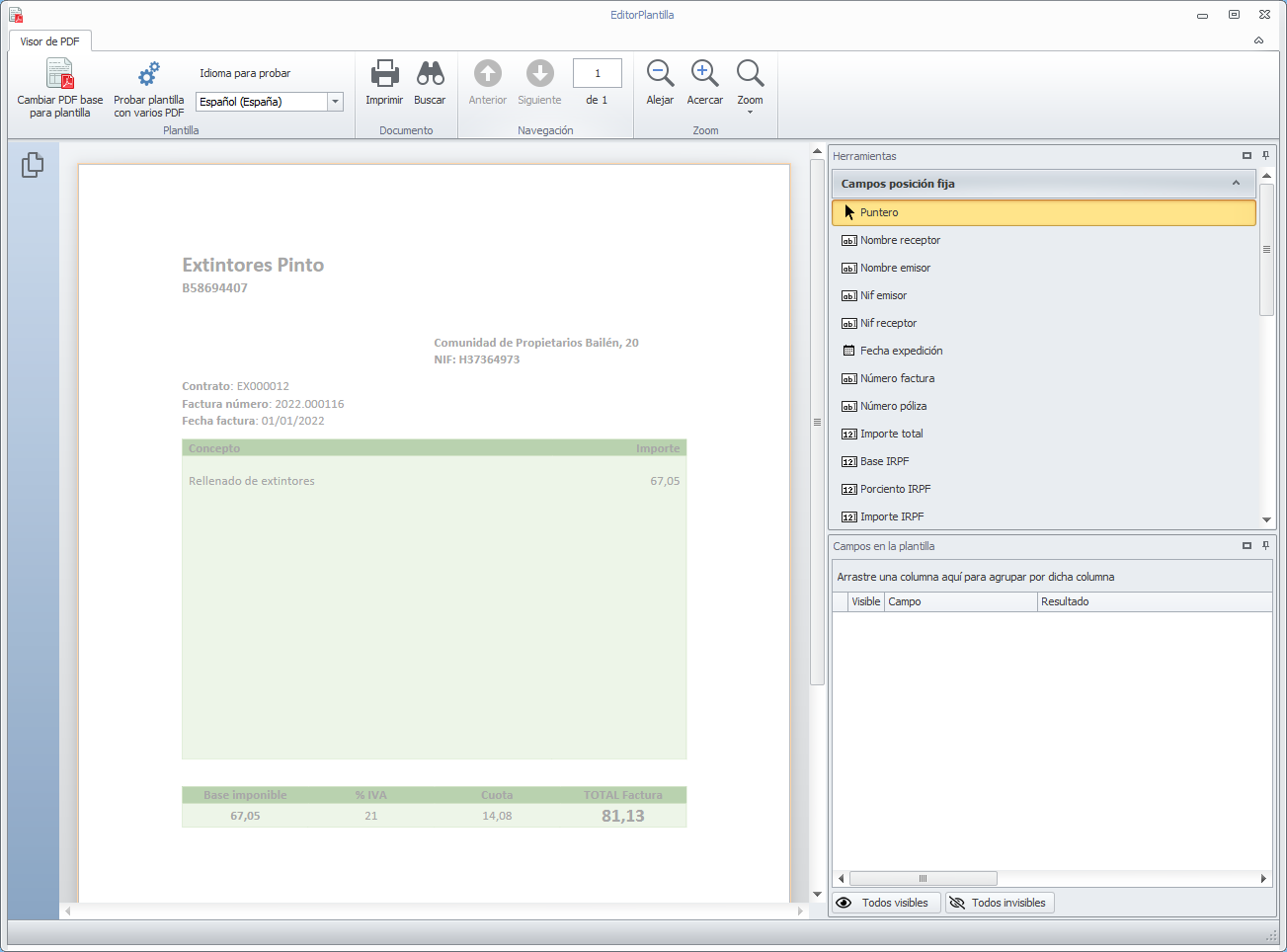
Cuando tenga la plantilla diseñada, haga clic en la cruz de la parte superior derecha y cierre guardando los cambios.
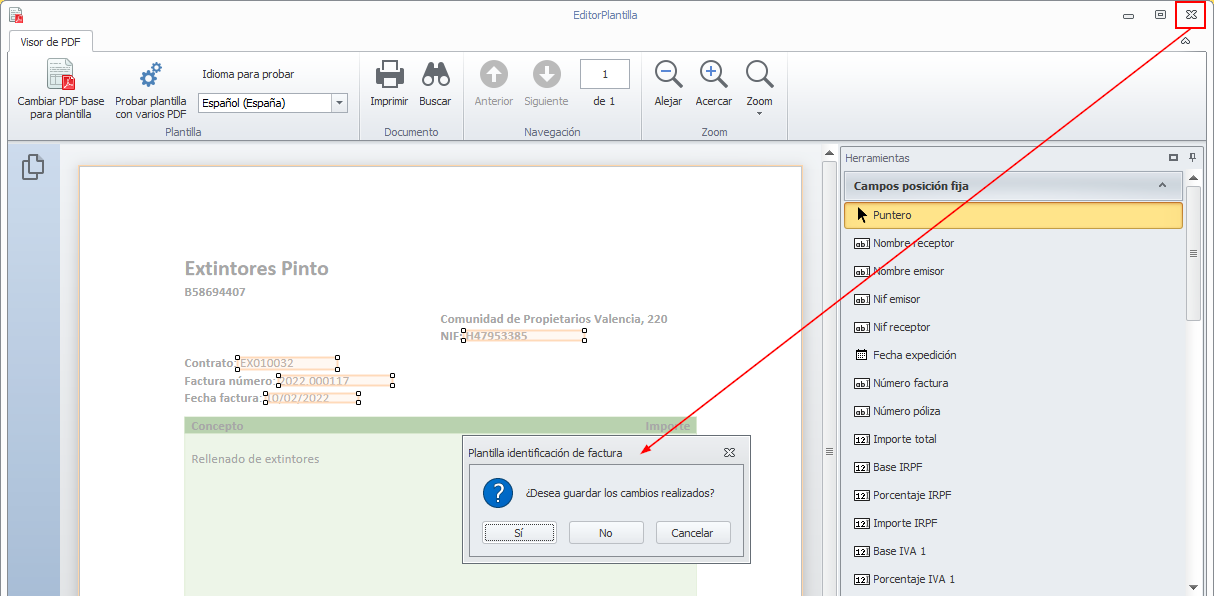
Al guardar la plantilla de factura, el programa guarda tanto la identificación de campos y posiciones como el documento sobre el cual se ha realizado la identificación.
